Te Enseñaremos paso a paso como agregar un consumo de producción en eFactory en la nube de manera rápida y sencilla en el módulo de producción.
En esta opción puedes cargar todos los consumos necesarios para cumplir con el proceso de producción, la pantalla principal muestra una lista con todos los consumos que han sido cargados, además puedes visualizar en detalle el consumo que desees al dar clic en el campo 'Documento', de igual forma si das clic en el campo 'Contratista' algún renglón en específico podrás apreciar la información de la contratista o proveedor asociado a la producción.
a. Para iniciar en eFactory tenemos que ingresar con nuestro Usuario y Contraseña y seleccionar el botón  , Luego seleccionamos la Aplicación
Administrativo Empresa y Sucursal de la Empresa y presionamos el botón
, Luego seleccionamos la Aplicación
Administrativo Empresa y Sucursal de la Empresa y presionamos el botón
 .
.
a. Al haber ingresado ya a eFactory debemos desplegar la lista y seleccionar el módulo Producción, también desplegamos el componente Operaciones y activamos el sub. componente Consumos de Producción.
a. Para agregar un consumos de producción, después de haber seleccionado el sub. componente Consumos de Producción se muestra la pantalla, donde debemos seleccionar el botón  .
.
b. Al seleccionar el botón  se muestra la ficha de Consumos de Producción donde procedemos a llenar los siguientes campos:
se muestra la ficha de Consumos de Producción donde procedemos a llenar los siguientes campos:
c. Luego de haber completado la ficha de Consumos de Producción procedemos a seleccionar el botón 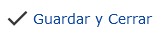 donde se nos creara el Consumo.
donde se nos creara el Consumo.